안녕하세요. 스페셜 매뉴얼입니다. 지금 포스팅은 갤럭시 보안폴더 비밀번호 확인 방법을 소개하는 글입니다. 갤럭시 보안폴더란 삼성의 Knox 기술로 스마트폰 내에서 비밀번호가 설정된 분리된 공간인데요. 그래서 특정 앱, 사진, 동영상들을 숨기고 싶다면 보안폴더 안에 넣어 해결할 수 있는 만큼 개인정보를 완벽히 보호할 수 있습니다. 그런데 이러한 보안폴더를 만들어두어도 자주 이용하는 기능이 아니므로 설정해뒀던 비밀번호를 분실하는 경우가 많습니다. 저도 간만에 숨겨뒀던 보안폴더 속 갤러리 사진을 보려고 보안폴더를 실행 후 비밀번호를 입력해도 계속 실패하여 난감한 상황이였는데요. 이후에도 여러번 비밀번호 입력을 시도해봤지만 지속된 실패로 대기시간이 생겨 입력을 중단할 수 밖에 없더군요.
이렇게 저와 같은 갤럭시 보안폴더 비밀번호를 분실한 상황이시라면 많이 답답한 상황이실텐데 저는 결국 갤럭시 보안폴더 비밀번호를 초기화하여 재설정하는 방법으로 쉽게 해결할 수 있었습니다. 참고로 이렇게 보안폴더 비밀번호를 초기화하기 위해서는 삼성계정과 연동하는 기능이 켜져있어야만 합니다. 보통 보안폴더를 만들 때 기삼성 계정으로 초기화 기능이 기본 설정되어 있으니 아무 문제없이 본문의 방법에 따라 갤럭시 보안폴더 비밀번호 재설정이 가능할 것입니다.
갤럭시 보안폴더 비밀번호 찾기
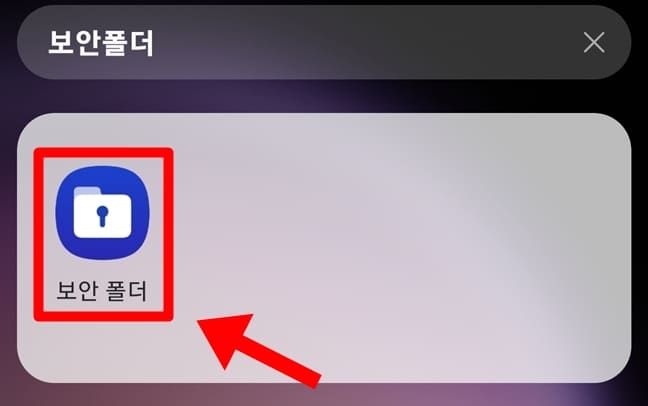
1. 갤럭시에서 보안 폴더를 실행합니다.
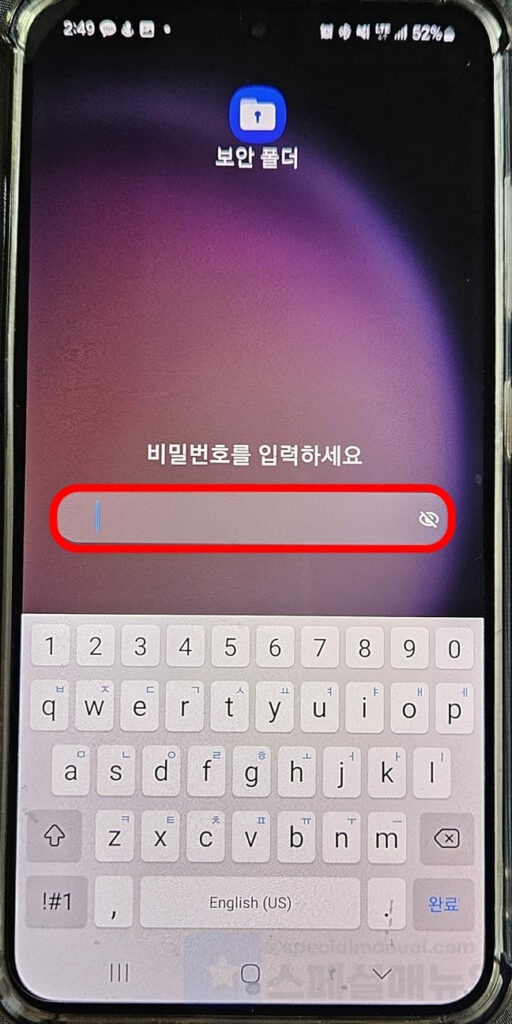
2. 비밀번호를 한번 입력합니다.
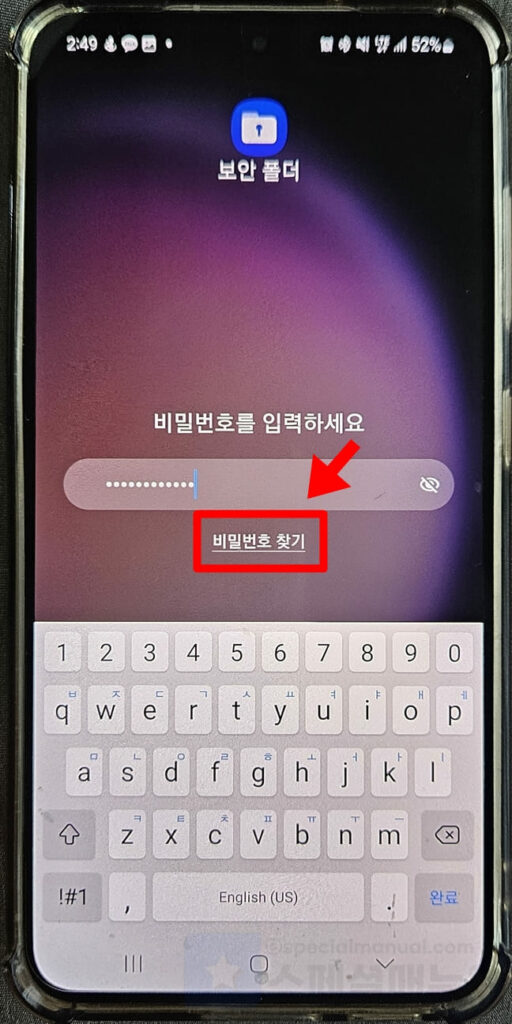
3. 아래 표시된 비밀번호 찾기를 클릭합니다.
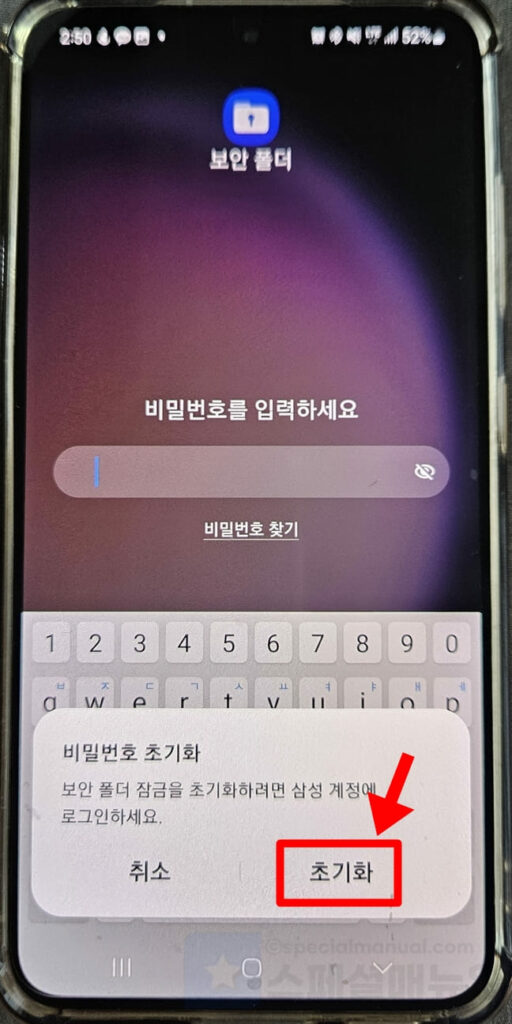
4. 팝업창에서 비밀번호 초기화 버튼을 클릭합니다.
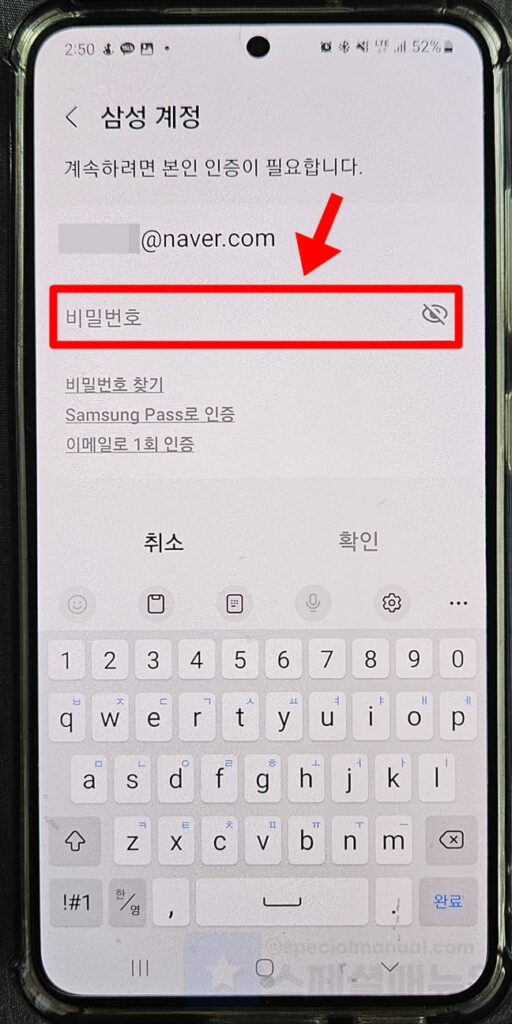
5. 연동된 삼성계정의 비밀번호를 입력하여 로그인합니다.
삼성계정의 비밀번호를 분실하셨다면 아래의 ‘비밀번호 찾기’, ‘Samsung Pass로 인증’, ‘이메일로 1회 인증’을 활용하여 로그인하셔도 됩니다.
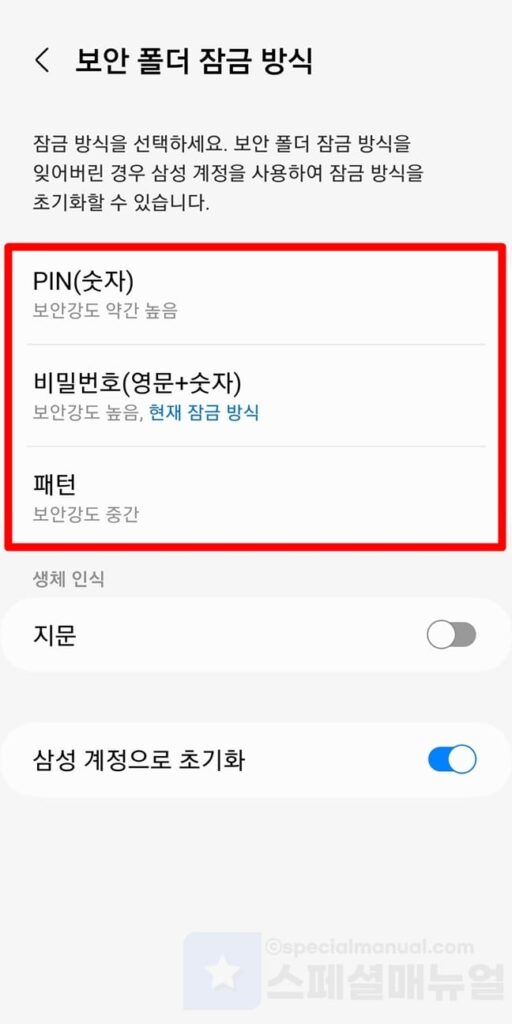
6. 보안폴더에 사용할 비밀번호 형식을 선택합니다.
보안폴더 이전 비밀번호는 삭제되고 새롭게 사용할 비밀번호를 설정하는 단계입니다. 사용하기 편리한 비밀번호 형식으로 PIN(숫자), 비밀번호(영문+숫자), 패턴 중에서 하나를 골라 설정하세요.
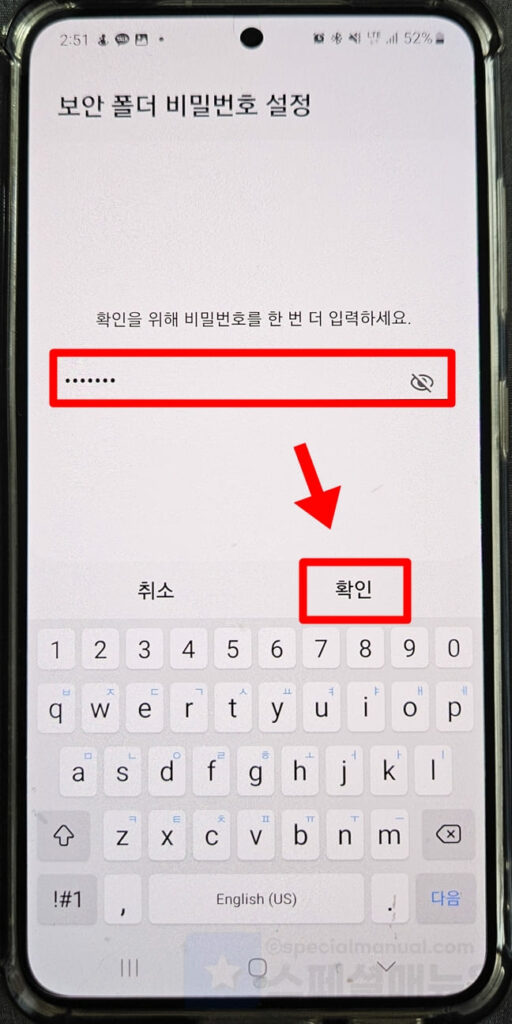
7. 보안폴더 비밀번호를 입력하고 확인을 누릅니다.
8. 보안폴더 비밀번호가 초기화 후 재설정되었습니다.
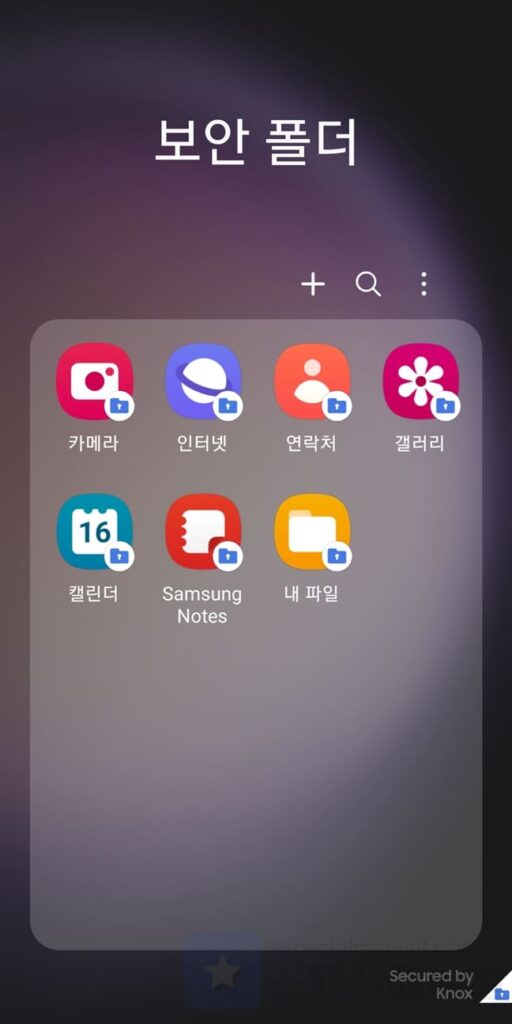
이제 보안폴더를 실행하신 후 새롭게 재설정한 비밀번호를 입력하여 보안폴더를 사용할 수 있습니다.
갤럭시 보안폴더 삼성계정으로 초기화 기능 켜기
갤럭시 보안폴더 설정에서 삼성계정 초기화 기능이 꺼져 있다면 나중에 비밀번호를 분실했을 때 비밀번호 찾기 기능을 이용할 수 없습니다. 따라서 미리 사용중인 보안폴더에서 삼성계정으로 초기화 기능을 활성화 해두시는 것을 추천드립니다.
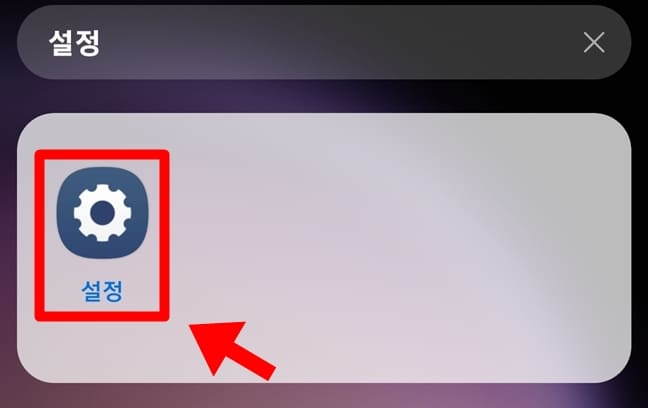
1. 갤럭시에서 설정 앱을 실행합니다.
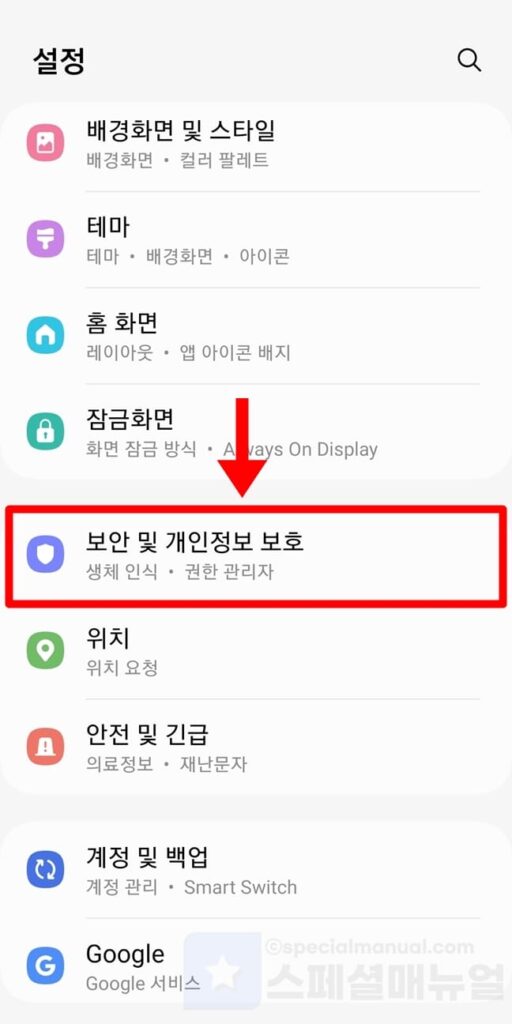
2. 보안 및 개인정보 보호를 클릭합니다.
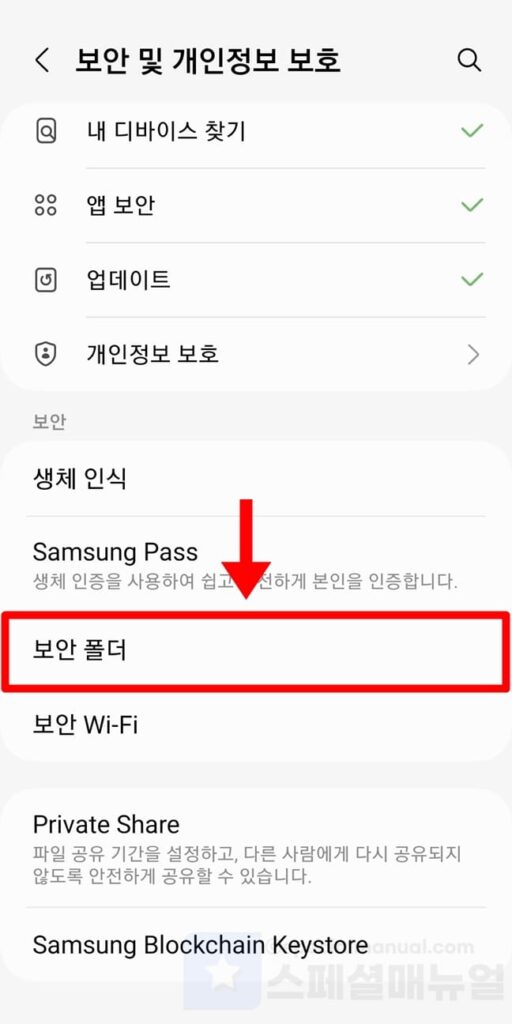
3. 보안 폴더를 선택합니다.
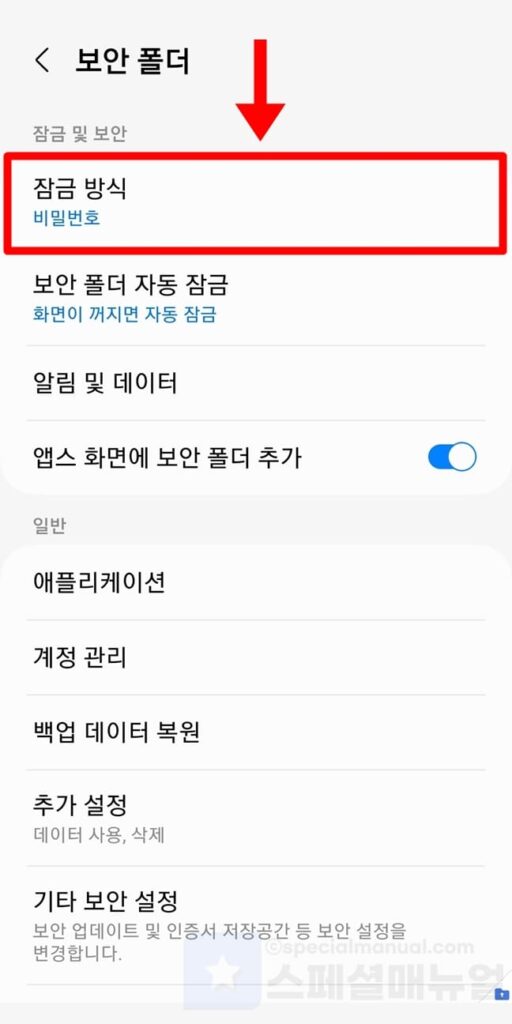
4. 잠금 방식을 클릭합니다.
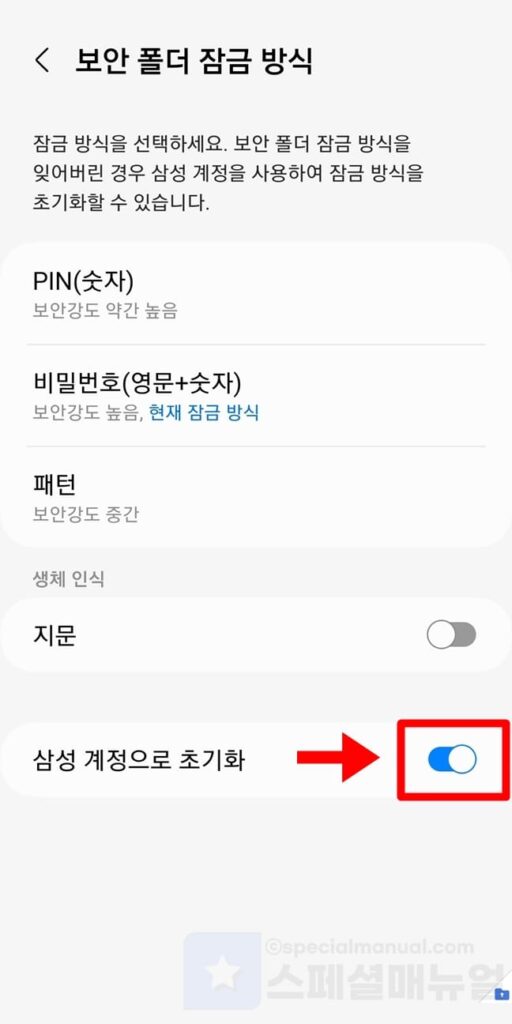
5. 삼성 계정으로 초기화 기능을 활성화합니다.
이제 보안폴더의 비밀번호를 분실하였을 때 비밀번호 오입력시 하단에 ‘비밀번호 찾기’ 문구가 표시됩니다. 이 후 해당 문구를 클릭하신 후 위에서 안내드린대로 삼성계정 로그인 후 비밀번호를 초기화하여 재설정하시면 됩니다.
마무리 글
여기까지 스페셜 매뉴얼에서 갤럭시 보안폴더 비밀번호 확인 방법을 소개드렸습니다. 이렇듯 삼성계정이 연동되어 있다면 과거 비밀번호를 초기화 후 재설정하여 되찾는 것이 가능합니다. 만약 삼성계정이 연동되어 있지 않다면 보안폴더 내의 자료들을 다시 되찾을 수 없는만큼 반드시 삼성계정으로 초기화 기능을 켜두시는 것을 권장드립니다. 독자 여러분들께 많은 도움이 되었길 바라면서 글을 마칩니다.
